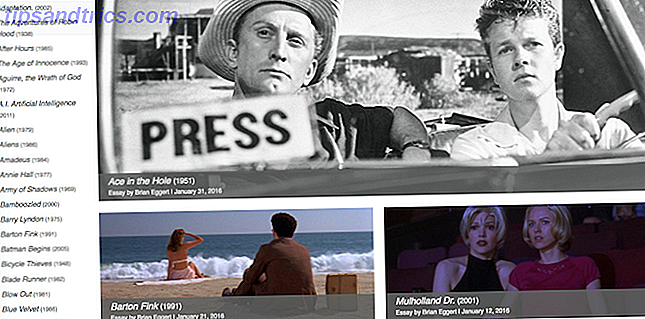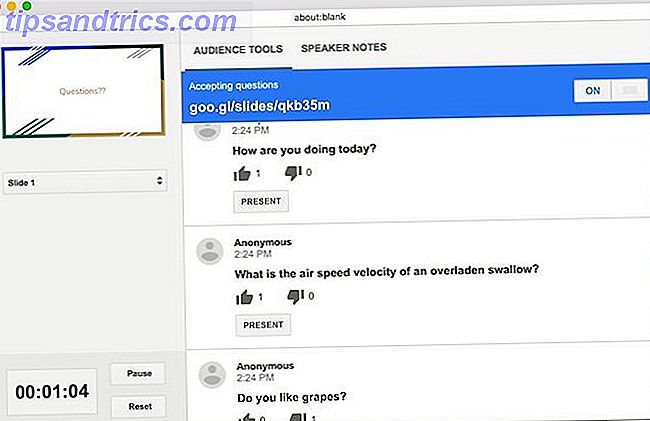Você se encontrou com um programa em execução no Windows Como iniciar qualquer programa do Windows com o teclado Como iniciar qualquer programa do Windows com o teclado Você sabia que pode iniciar qualquer programa do Windows com atalhos de teclado definidos pelo usuário? Leia mais e, em seguida, percebeu que você precisava de uma instância separada dele? Clique duas vezes no ícone da área de trabalho DesktopModify: Altere os ícones da área de trabalho para formas DesktopModify: Altere os ícones da área de trabalho para Shapes Read More não funcionará, nem irá clicar em seu ícone na barra de tarefas.
Então, o que você deve fazer? Aqui estão três maneiras fáceis de iniciar uma nova instância de um programa do Windows que já está em execução (desde que ele tenha várias instâncias abertas, é claro).

A primeira técnica é tão simples quanto um clique do mouse. Em vez de clicar com o botão esquerdo do mouse no programa na barra de tarefas, clique com o botão direito do mouse e clique no nome do programa na caixa de pop-up. Isso fará com que o programa seja iniciado novamente, em vez de abrir a janela que você já está executando.
Você também pode clicar em Shift no ícone do programa na barra de tarefas para iniciar uma nova instância do programa.
A última técnica é um atalho de teclado. Você pode pressionar a tecla Windows + Shift + 1-9, onde o número é a posição do programa na barra de tarefas. Portanto, o programa mais próximo do botão Iniciar seria o número 1, por exemplo.
Quais programas você precisa para executar várias instâncias? Clique na seção de comentários e nos avise!
Crédito da Imagem: Windows 10 Finger por Anton Watman via Shutterstock